Photoshop练成照片的后期个性作品(2)
文章来源于 23ps,感谢作者 情非得已 给我们带来经精彩的文章!设计教程/PS教程/照片处理2009-09-08
5.关键的步骤,调节可选颜色。 通道的话一般只能对总体色调进行调节,而且可以调节的颜色只有rgb。所以这里用可选颜色来进行调节。每个非原色的色彩都是由很多色彩构成的。比如绿色,由黄色和蓝色构成,菲林的绿色
5.关键的步骤,调节可选颜色。
通道的话一般只能对总体色调进行调节,而且可以调节的颜色只有rgb。所以这里用可选颜色来进行调节。每个非原色的色彩都是由很多色彩构成的。比如绿色,由黄色和蓝色构成,菲林的绿色偏蓝,数码的绿色偏黄,要往菲林色彩靠,就要把可选色彩中将绿色的黄色减弱,青色加强,黑色(色彩浓度)加深。这是个简单的例子,复杂的色彩构成更加麻烦,要靠感觉进行微调。而且很多颜色是互斥的,一种颜色的加强会带来另一种颜色的减弱,这个就关系到色彩构成了,不在本篇进行讨论
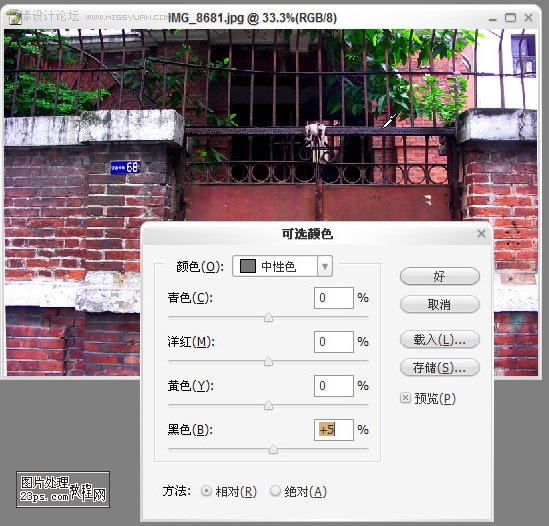
可选色彩中比较常用的还有中性色、黑色和白色。一般来说中性色通过手动调整色阶也可以达到,在可选色彩中调更加直观一点。中性色的调整能将整体色调调暗或变亮,适合更低调一点的作品。黑色的调节感觉有点像对比度的调节,但是它不会对整体画面造成影响,一般如果暗部的东西比较乱,或者想突出表现的主体的话,可以试试将可选颜色-黑色的黑色调大。白色的调整也是类似,可以突出白色的表现里,比如一些招牌上的字,云彩等,如果在白色中加入其他颜色有时候也可以收到意想不到的效果
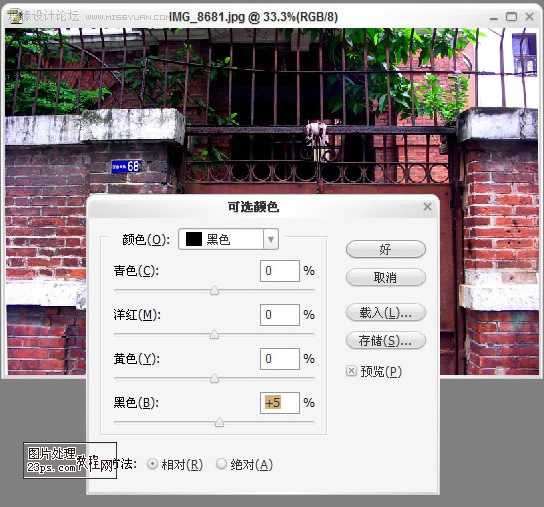
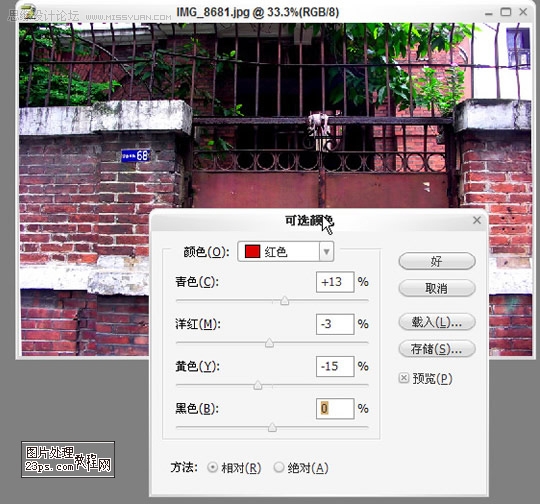
6.为了加强细节,可以适当调节一下暗调/高光,注意适量,不然会导致失真
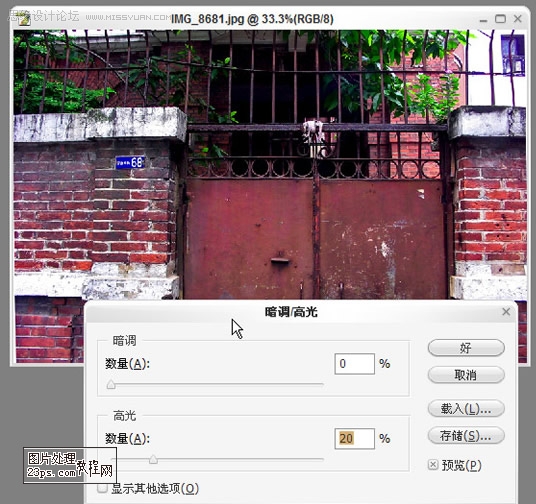
 情非得已
情非得已
推荐文章
-
 Photoshop制作唯美可爱的女生头像照片2020-03-17
Photoshop制作唯美可爱的女生头像照片2020-03-17
-
 Photoshop快速给人物添加火焰燃烧效果2020-03-12
Photoshop快速给人物添加火焰燃烧效果2020-03-12
-
 Photoshop调出人物写真甜美通透艺术效果2020-03-06
Photoshop调出人物写真甜美通透艺术效果2020-03-06
-
 Photoshop保留质感修出古铜色人像皮肤2020-03-06
Photoshop保留质感修出古铜色人像皮肤2020-03-06
-
 Photoshop制作模特人像柔润的头发效果2020-03-04
Photoshop制作模特人像柔润的头发效果2020-03-04
-
 古风效果:用PS调出外景人像中国风意境效果2019-11-08
古风效果:用PS调出外景人像中国风意境效果2019-11-08
-
 插画效果:用PS把风景照片转插画效果2019-10-21
插画效果:用PS把风景照片转插画效果2019-10-21
-
 胶片效果:用PS调出人像复古胶片效果2019-08-02
胶片效果:用PS调出人像复古胶片效果2019-08-02
-
 素描效果:用PS制作人像彩色铅笔画效果2019-07-12
素描效果:用PS制作人像彩色铅笔画效果2019-07-12
-
 后期精修:用PS给人物皮肤均匀的磨皮2019-05-10
后期精修:用PS给人物皮肤均匀的磨皮2019-05-10
热门文章
-
 Photoshop利用素材制作炫丽的科技背景2021-03-11
Photoshop利用素材制作炫丽的科技背景2021-03-11
-
 Photoshop使用中性灰磨皮法给人像精修2021-02-23
Photoshop使用中性灰磨皮法给人像精修2021-02-23
-
 Photoshop制作水彩风格的风景图2021-03-10
Photoshop制作水彩风格的风景图2021-03-10
-
 Photoshop制作创意的文字排版人像效果2021-03-09
Photoshop制作创意的文字排版人像效果2021-03-09
-
 Photoshop制作逼真的投影效果2021-03-11
Photoshop制作逼真的投影效果2021-03-11
-
 Photoshop制作故障干扰艺术效果2021-03-09
Photoshop制作故障干扰艺术效果2021-03-09
-
 Photoshop制作被切割的易拉罐效果图2021-03-10
Photoshop制作被切割的易拉罐效果图2021-03-10
-
 Photoshop制作人物支离破碎的打散效果2021-03-10
Photoshop制作人物支离破碎的打散效果2021-03-10
-
 后期修图:详解商业级人像修图磨皮技巧
相关文章13122019-08-22
后期修图:详解商业级人像修图磨皮技巧
相关文章13122019-08-22
-
 后期精修:用PS给人物皮肤均匀的磨皮
相关文章36512019-05-10
后期精修:用PS给人物皮肤均匀的磨皮
相关文章36512019-05-10
-
 商业精修:用PS中性灰给人像后期磨皮
相关文章16012019-04-30
商业精修:用PS中性灰给人像后期磨皮
相关文章16012019-04-30
-
 后期精修:用PS详细解析化妆品瓶子精修
相关文章8802019-04-14
后期精修:用PS详细解析化妆品瓶子精修
相关文章8802019-04-14
-
 产品精修:用PS给化妆品后期精修
相关文章7092019-04-10
产品精修:用PS给化妆品后期精修
相关文章7092019-04-10
-
 人像精修:详解杂志人像PS后期精修教程
相关文章15712019-03-14
人像精修:详解杂志人像PS后期精修教程
相关文章15712019-03-14
-
 后期技巧:详解PS暗光环境人像后期思路
相关文章10932019-02-24
后期技巧:详解PS暗光环境人像后期思路
相关文章10932019-02-24
-
 蓝色效果:用PS调出蓝色主题风格的作品
相关文章7522019-02-15
蓝色效果:用PS调出蓝色主题风格的作品
相关文章7522019-02-15
